내가 가지고 있는 스마트폰을 컴퓨터에서 보기 위한 방법에 대해 소개합니다.
이를 휴대폰 컴퓨터 미러링이라고 하는데요.(혹은 Smart View라고도 하더군요)
'미러링'은 말 그대로 거울에 비추듯이 내가 보는 화면을 다른 화면에서도 똑같이 보이게 시연하는 것입니다.
여러 가지 앱이 있지만 그중에 삼성 갤럭시 휴대폰을 사용하시는 분들은 삼성플로우(FLOW) 라는 앱을 사용하시면 좀 더 수월하게 사용하실 수 있습니다.
이를 사용하기 위해서는 스마트폰과 자신의 PC에 삼성플로우가 설치되어 있어야 합니다.
삼성플로우 앱 설치(Google Play)
먼저 삼성 스마트폰은 안드로이드 OS를 사용하기 때문에 위에 이미지를 선택해 구글플레이로 이동하세요.
스마트폰뿐만 아니라 태블릿 PC에서도 사용이 가능하며, 안드로이드 OS 6.0 이상이면 설치가 가능합니다.
Android OS 버전에 따라 설치할 수 있기도 하고 없기도 한데요. 최근 3~4년 전 휴대폰 이상부터는 웬만하면 된다고 생각하시면 됩니다.
위의 이미지처럼 현재 내가 가지고 있는 폰에 호환이 되는지 여부가 표시됩니다.
'기기와 호환되는 앱입니다.' 라고 뜬다면 이상 없이 사용 가능합니다.
삼성플로우 PC용 애플리케이션 설치(Microsoft Store)
PC용 소프트웨어는 윈도우10 이상에서 사용이 가능합니다.
최근 추세가 윈도 10 이상이 되어야 연동이 가능한 소프트웨어들로 바뀌고 있습니다.
삼성플로우는 와이파이와 블루투스를 기반으로 지원되기 때문에 이 두 가지를 모두 지원하지 않으면 이용이 불가합니다.
데스크톱 PC의 경우나 블루투스를 지원하지 않는 디바이스는 이용할 수 없습니다.
이용하려면 동글 같은 걸 구매해서 사용하셔야 합니다.
삼성플로우로 휴대폰 컴퓨터 미러링 하기

컴퓨터와 휴대폰에서 모두 삼성플로우를 실행시킵니다.
이때 주의하실 점이 와이파이를 모두 동일한 와이파이로 설정하셔야 합니다. 그렇지 않으면 연결이 되지 않아요.
블루투스의 경우 삼성FLOW를 실행하면 자동으로 켜집니다.
정상적으로 접속이 완료되면 위와 같이 별도의 차잉 뜨게 되고 휴대폰 컴퓨터 미러링을 할 준비가 완료됩니다.
디바이스가 여러개가 있다면 그중 하나를 선택하시면 되고, 인증번호만 확인해서 '확인' 버튼을 누르면 연결이 완료됩니다.
이제부터는 컴퓨터만으로 스마트폰을 컨트롤할 수 있습니다.

컴퓨터에서 스마트뷰가 실행된 모습입니다.
휴대폰 컴퓨터 미러링은 위와 같은 모습이라면 이미 안정적으로 실행이 되고 있다고 보시면 됩니다.
하단의 홈 바로가기나 기타 다른 메뉴를 물러 보시면 휴대폰의 화면이 그대로 전송됨을 확인하실 수 있을 것입니다.
삼성플로우 기능 살펴보기
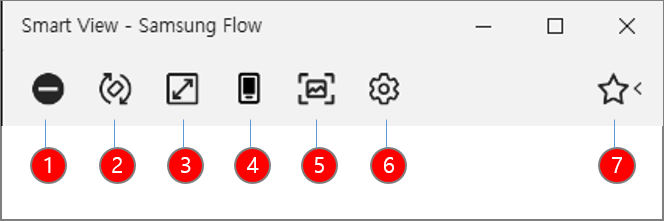
삼성FLOW에서 각각의 Smart View 기능을 살펴보겠습니다.
1. 방해 금지 모드 - 작업을 하는 동안 통화나 알림 등을 차단합니다.
2. 회전 - 화면을 가로로 회전시킵니다.
3. 전체 화면 - 전체 화면으로 스마트폰의 화면을 보여줍니다. 이는, 화면만 전체 화면이 된다는 것이지 화면 자체를 늘린다는 것은 아닙니다.
4. 휴대전화 화면 켜기 및 끄기 - 휴대폰의 화면을 켜거나 끕니다. 이를 실행하지 않으면 휴대폰은 'Samsung Flow에서 Smart View 실행 중'이라는 메세지만 떠 있는 상태입니다.
휴대폰에서 직접 컨트롤할 필요가 있을 때 사용합니다.
5. 화면 캡처 - 현재 보고 있는 스마트폰 화면을 캡처합니다. 캡처 시 'Samsung Flow > Screenshot' 폴더에 캡처한 화면이 들어가 있습니다.
6. 설정 - 화면의 해상도를 조절할 수 있습니다.

7. 즐겨찾기 - 자신이 즐겨찾기를 등록할 수 있습니다. 총 8개까지 등록이 가능합니다.
삼성플로우 어느 경우에 사용하면 좋을까?
그렇다면, 이런 휴대폰 컴퓨터 미러링 도구인 삼성플로우는 어떤 경우에 활용하면 좋을까요?
첫 번째는 내 휴대폰에 있는 화면을 컴퓨터로 공유하여, 실제 어떻게 보이는지 검수 혹은 타인들에게 시연할 때 활용하면 좋습니다.
두 번째는 모바일 화면에 있는 것을 동영상이나 블로그, 홍보자료 등을 제작할 때 PC에 설치된 도구를 통해 좀 더 손쉽게 구현할 수 있습니다.
특히 튜토리얼 같은 동영상 만들 때 좀 더 편리하고 빠르게 제작이 가능합니다.
삼성플로우에서는 PC로 컨트롤할 때 마우스 포인트가 파란색 원으로 보이기 때문에
그 외에도 사용자의 다양한 환경에 맞춰서 활용이 가능할 것 같네요.
삼성계열 스마트폰 이용하시는 분들은 이 앱을 사용하시는게 편하고 안정적입니다.
초기에는 연결이 불안정한 경우가 많았는데, 요즘은 거의 안정적으로 잘 작동됩니다.
'Application > Mobile' 카테고리의 다른 글
| 카카오톡 글자 크게 하는 방법(PC, 모바일 글씨 크기 조절) (0) | 2022.04.06 |
|---|---|
| 카카오뱅크 예약이체 및 취소 하는 방법 (0) | 2021.06.14 |
| 구글 플레이스토어 업데이트 오류 해결 방법 알아볼께요. (2) | 2019.09.27 |
| 아이폰 QR코드 인식하는 방법. 아이패드 동일 (0) | 2018.11.01 |

